こんにちは!トラックパッドを使って8年目のたいしょん(@taishonpresso)です!
今回は、Appleから発売されたApple Magic Trackpad 3の新色、ブラックをレビューしていきます。
最近Macbook AirをクラムシェルモードでデスクトップPCとして使っているのですが、その時に合わせて購入したのがMagic Trackpad 3のブラックです。

 たいしょん
たいしょんめちゃくちゃかっこよくて気に入ってるんですよね!
1週間使ってみて、Magic Trackpad 3ブラックを導入するメリットやデメリットが分かってきましたので、紹介していきます。
- デスク周りをスッキリさせたい人
- Macbookの操作系が気に入っていてそれをデスクトップで実現したい人
- かっこいい見た目のデバイスが欲しい人


- Macbook Airより広大な操作範囲のため操作しやすい
- マウスと違い置き場所を選ばない
- Magic Keyboardと相性がいい
- クラムシェルモードの活用でデスク周りがスッキリする
- iPadでも使える
- 皮脂よごれが目立つ
- ホワイトより価格が若干高い
Magic Trackpad 3の外観・仕様
では早速、Magic Trackpad 3の外観や仕様を見ていきましょう。
パッケージはAppleらしいシンプルでかっこいいデザインです。


付属品は下記の2点です。
- USB-C to Lightningケーブル
- クイックスタートガイド


Lightningケーブルは布巻き仕様になっており、クセがつきにくく扱いやすいです。
また、端子部分がブラックでかっこいいですね。
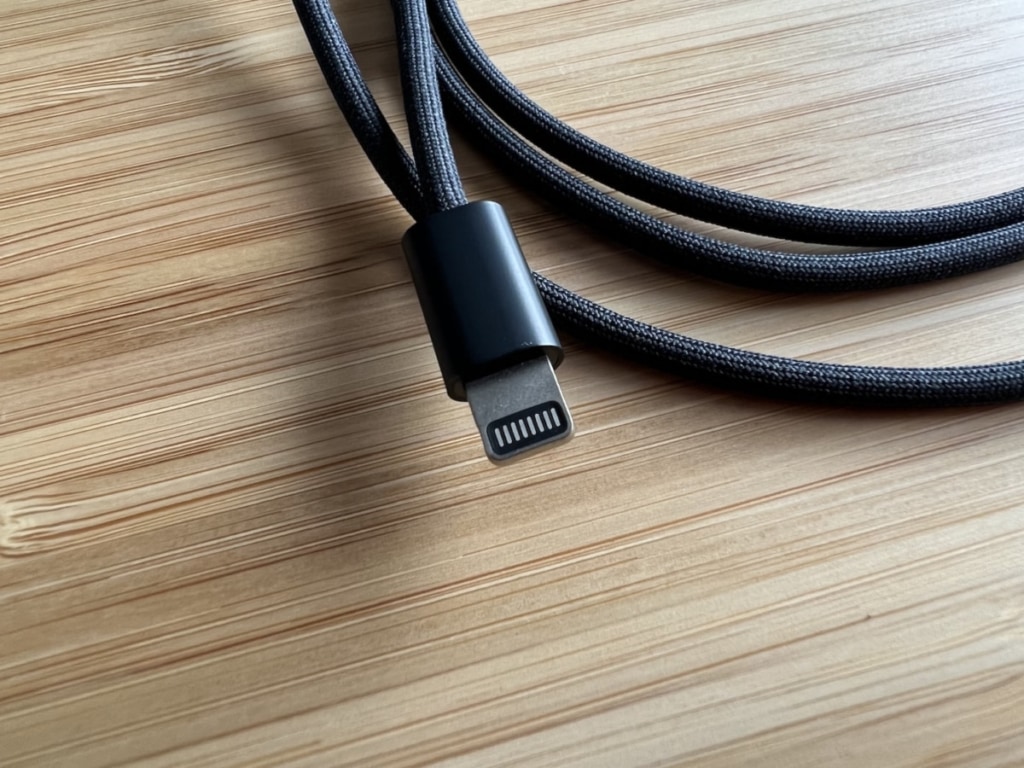
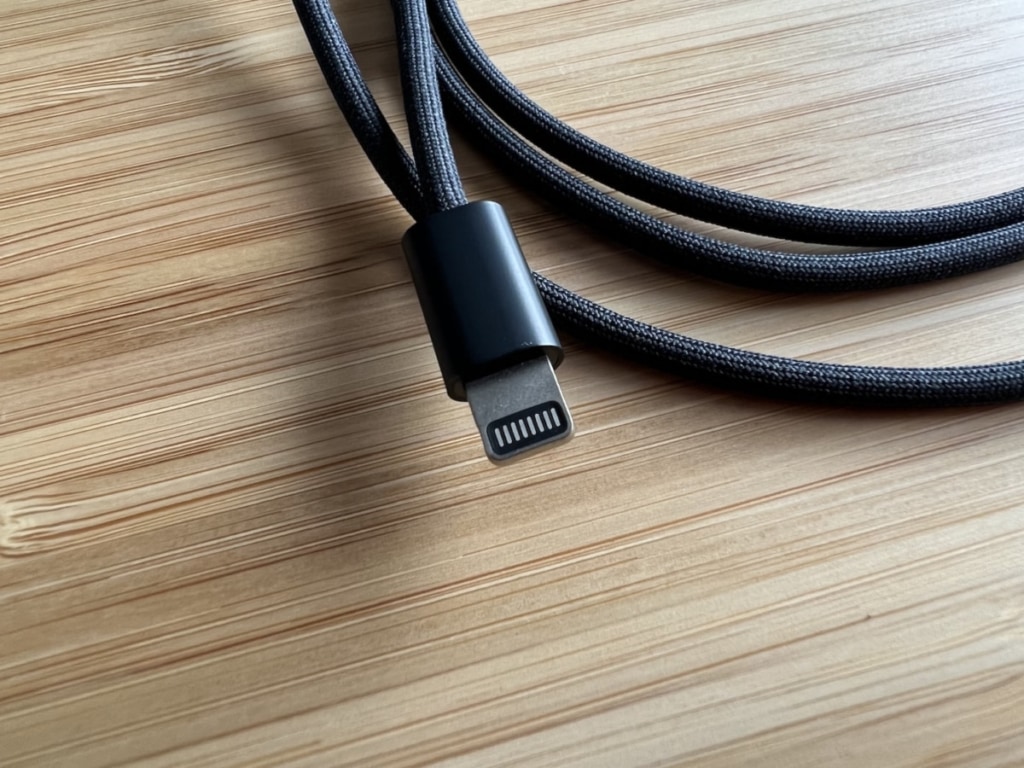
Magic Trackpad 3の幅は16.0cm、奥行は11.49cmです。


| 高さ | 0.49~1.09cm |
| 幅 | 16.0cm |
| 奥行き | 11.49cm |
| 重量 | 0.230kg |
底はゴム足で、設置して操作している際にずれにくくなっています。
そして底面にAppleのロゴマークが刻印されていて、見えないところにもこだわりを感じられます。


Magic Trackpad 3の側面はMacらしいシルバーで、ブラックとのツートンカラーがかっこよさを演出してくれます。


上部に電源スイッチ、Lightningポート、Bluetooth、Bluetoothアンテナがあります。
LightningポートにLightningケーブルをつければ、有線接続で使用することもできます。


メリット
ここからは、Macbook Airユーザーの僕の視点でMagic Trackpad 3のメリットを解説していきますね。
Macbook Airより広大な操作範囲のため操作しやすい
まず、Magic Trackpad 3はMacbook Airより広大な操作範囲のため、操作しやすい点がメリットです。
Macbook Airのトラックパッドも扱いやすいですが、若干操作範囲が狭くて窮屈に感じていました。


Magic Trackpad 3なら、Macbook Pro 15インチモデル並みに広い操作範囲ですので、手の大きな男性でも操作しやすくなりますよ。


マウスと違い置き場所を選ばない
Magic Trackpad 3を購入、検討する上でマウスやトラックボールも考えていました。
しかしそれでもMagic Trackpad 3を選んだのは、Magic Trackpad 3が「置き場所を選ばないデバイス」だからです。
一例として、マウスとMagic Trackpad 3の比較をご覧ください。
マウスは右手で操作することに特化しているデバイスですので、当然置き場所は右側に限定されます。
しかしMagic Trackpad 3なら、キーボードの左でも下でも自由に設置できますので、Macbook Airよりも自由度が高いです。





Magic Trackpadはマウスより自由度が高いデバイスでおすすめです
Magic Keyboardと相性がいい
Magic Trackpad 3は、Magic Keyboardと並べて面一で組み合わせることができる唯一のデバイスではないでしょうか。
それぐらい、Magic Keyboardと並べた時にしっくりくるんですよね。


もしMagic Keyboardを使っていて、より統一感のあるコーディネートで映えるデスクを目指したいのであれば必須アイテムだと考えます。
クラムシェルモードの活用でデスク周りがスッキリする
Macbook Airを閉じた状態でデスクトップPCのように使うことを「クラムシェルモード」と言いますが、Magic Trackpad 3を使えば下記のイメージのようにデスク周りがかなりスッキリします。


ケーブルレスでスッキリしたデスクを構築できるので、Instagramなどで映えること間違いなしです!
iPadでも使える
Magic Trackpad 3はiPadでも使用できますが、iPad OS15.4から追加されたユニバーサルコントロール機能によりMacとiPad感でカーソルの行き来ができるようになってからより便利になりました。
つまり、今までMagic Trackpadできなかったマルチペアリングを実現できたことになります。
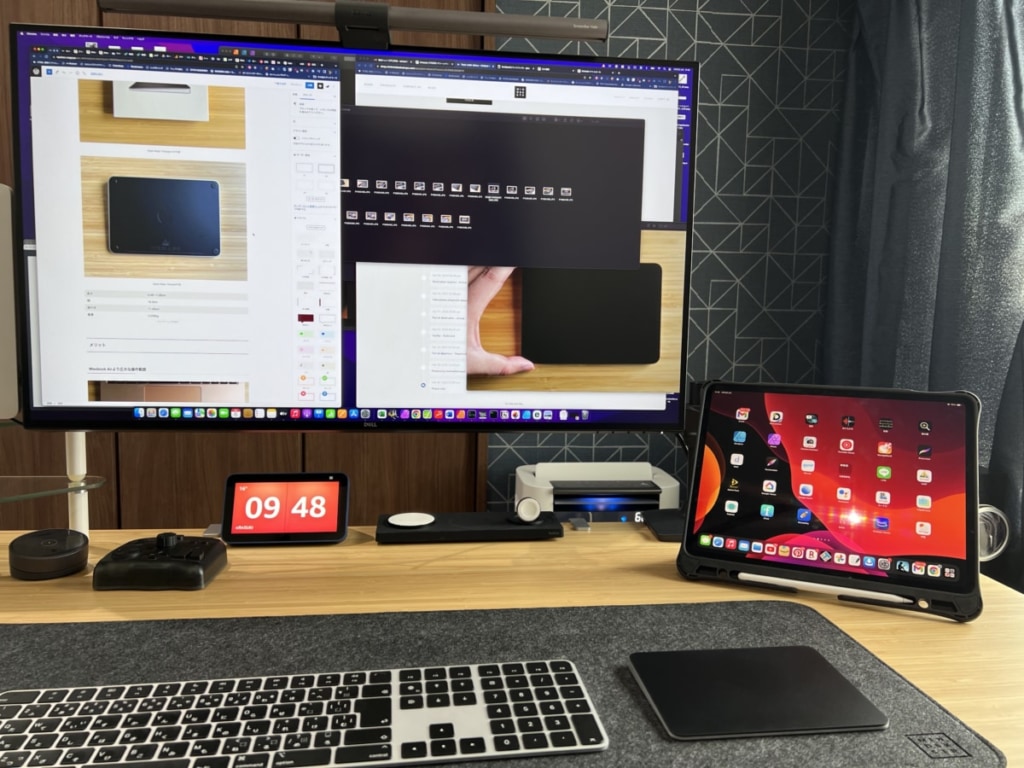
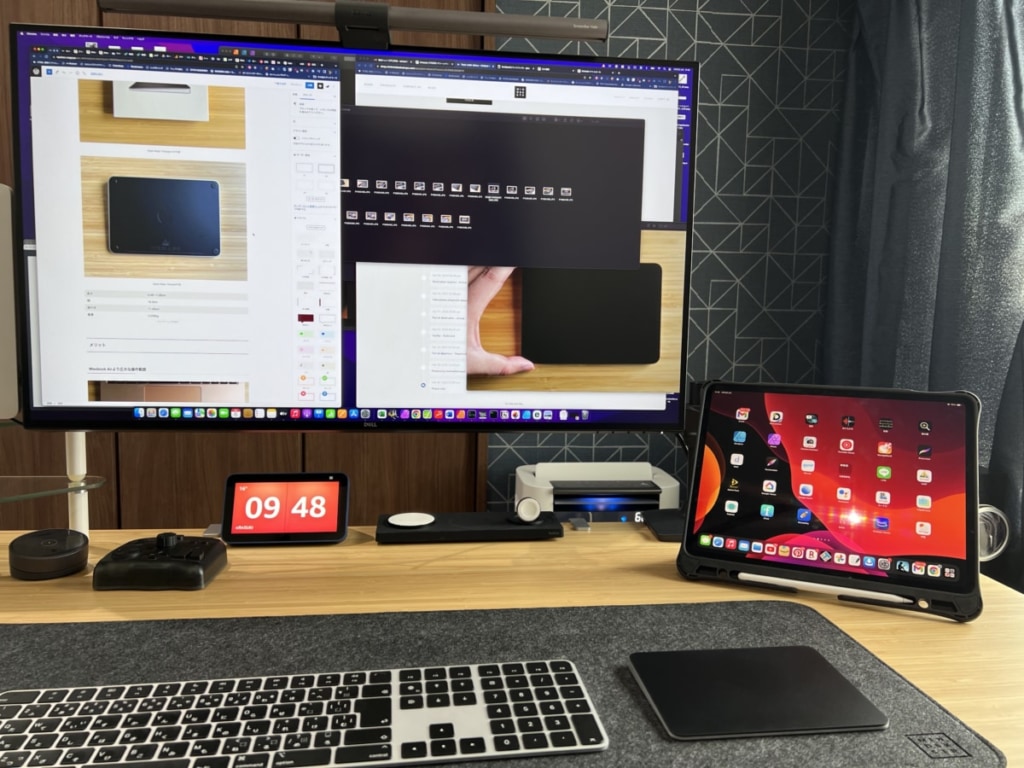
マウスでもユニバーサルコントロールは使用可能ですが、iPadの操作ならより画面を触っているかのようなダイレクト感のあるMagic Trackpad 3の方がしっくりきます。
デメリット
ここからは、実際に使ってみて感じたMagic Trackpad 3のデメリットもご紹介します。
皮脂よごれが目立つ
Magic Trackpad 3 ブラックの唯一、かつ最大のデメリットは「皮脂よごれが目立つ」ことです。
シルバーやゴールドのMacbookを使っていたときはトラックパッド部分の汚れはそこまで気になりませんでしたが、ブラックのMagic Trackpadの汚れは結構気になりました。


見た目のかっこよさとトレードオフですが、もし汚れが目立たないほうがいいという方はホワイトのMagic Trackpadを選択されるとベストです。
ホワイトより価格が若干高い
Magic Trackpad 3本体の使用感に対するデメリットではないですが、ブラックはホワイトより価格が2,558円高いです。
- Magic Trackpad 3 ブラック・・・15,800円
- Magic Trackpad 3 ホワイト・・・13,242円
かっこいいデザイン重視ならぜひブラックを選んでいただきたいですが、価格優先であればホワイトを選んだほうが良さそうです。
Magic Trackpad 3 ブラックのレビューまとめ
今回はApple純正のMagic Trackpad 3 ブラックをレビューしました。
僕のようなMacbook Airユーザーからみれば操作範囲がより拡大し、設置の自由度も高まるのでかなり気に入りました。
また、iPadOS 15.4からユニバーサルコントロールに対応したため、よりダイレクト感のあるMagic Trackpad 3の利便性はこれまで以上に高くなりました。



価格は高いですが、頑張った自分のご褒美としてぜひ!
Magic Trackpad 3 ブラックをおすすめできる人
- デスク周りをスッキリさせたい人
- Macbookの操作系が気に入っていてそれをデスクトップで実現したい人
- かっこいい見た目のデバイスが欲しい人
今回レビューしたブラックの購入はこちらから
ホワイトの購入はこちらから
Magic Trackpad 3と合わせて使いたいおすすめデバイス


現在Magic Trackpad 3と併用しているおすすめデバイスは下記の2点です。
- TourBox Elite
- BenQ Screenbar Halo
TourBox Eliteは各ボタンに様々な役割を与えることができる便利なコントローラーで、特にPhotoshopなどクリエイティブなソフトを使う際に便利なデバイスです。




BenQ Screenbar Haloはモニター上に設置するタイプのライトで、リモコン操作で明るさ調整ができるのでおすすめです。









